虽然 windows 10 中的默认设置可能适合某些人,但其他人可能更喜欢使计算机屏幕上的文本变大或变小。
无论您是尝试阅读新闻网站上的长篇文章,还是尝试在文字处理程序中编写报告,有时都需要对大小进行调整。
幸运的是,windows 允许您根据个人喜好自定义字体大小,让每个人都可以在他们的 pc 上舒适地阅读和书写。
这是如何做到的。
如何在 windows 10 上更改字体大小
1.单击 windows 图标并键入“设置”,然后单击搜索结果中的“设置”应用。
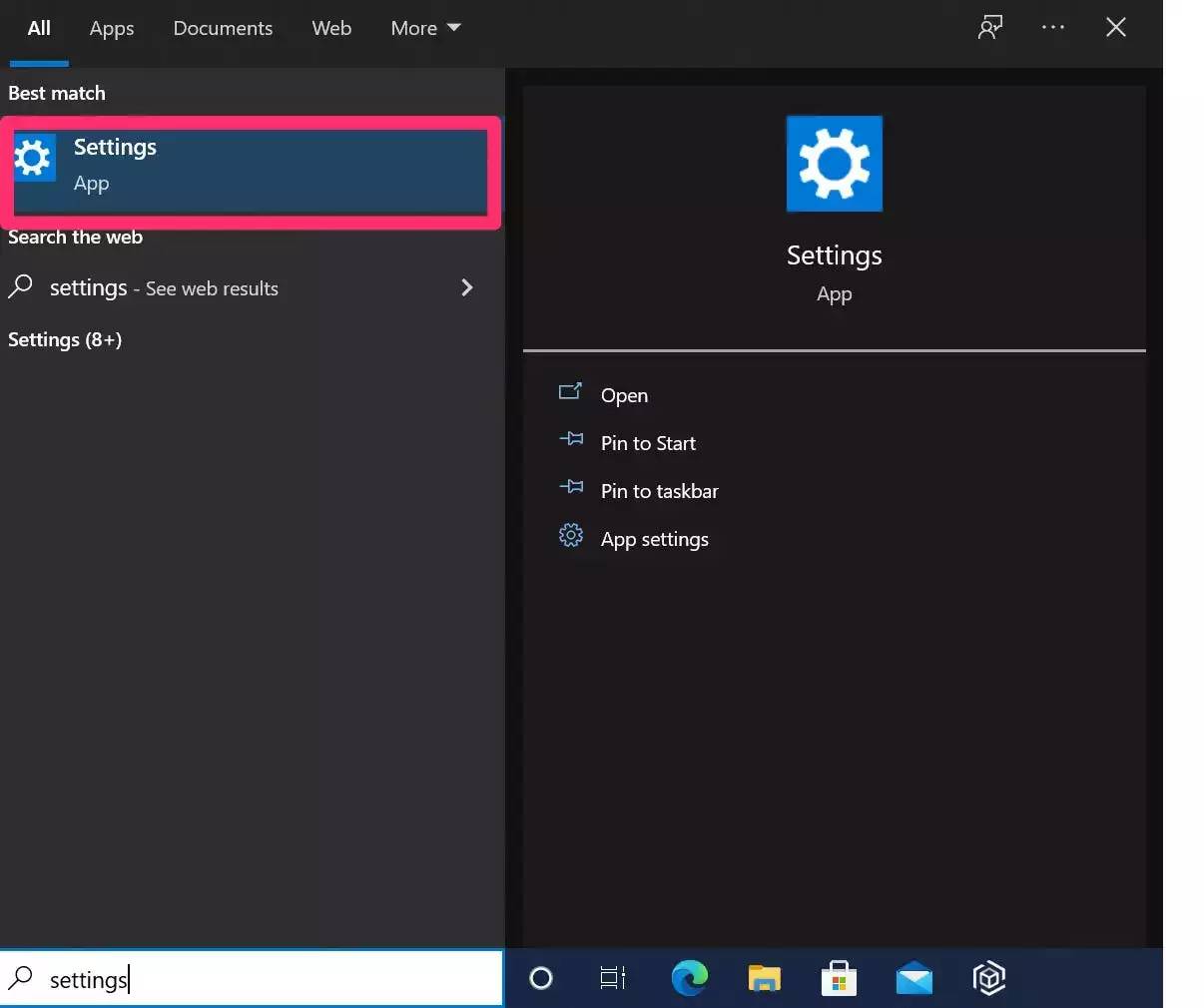
快速提示:除了步骤 1,您还可以单击 windows 图标并选择设置齿轮图标以到达同一位置。
2.单击“轻松访问”菜单选项。
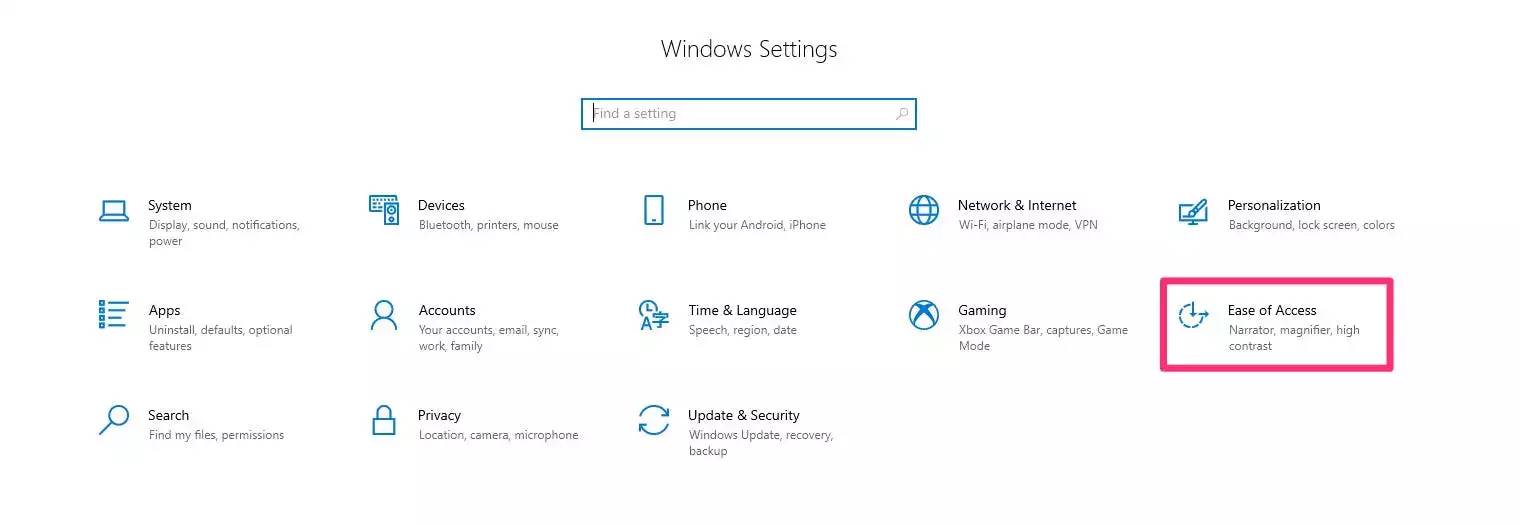
3.在显示下,使用使文本更大标题下的滑块将文本调整为您想要的大小。调整滑块时,您将看到上面新文本大小的预览。
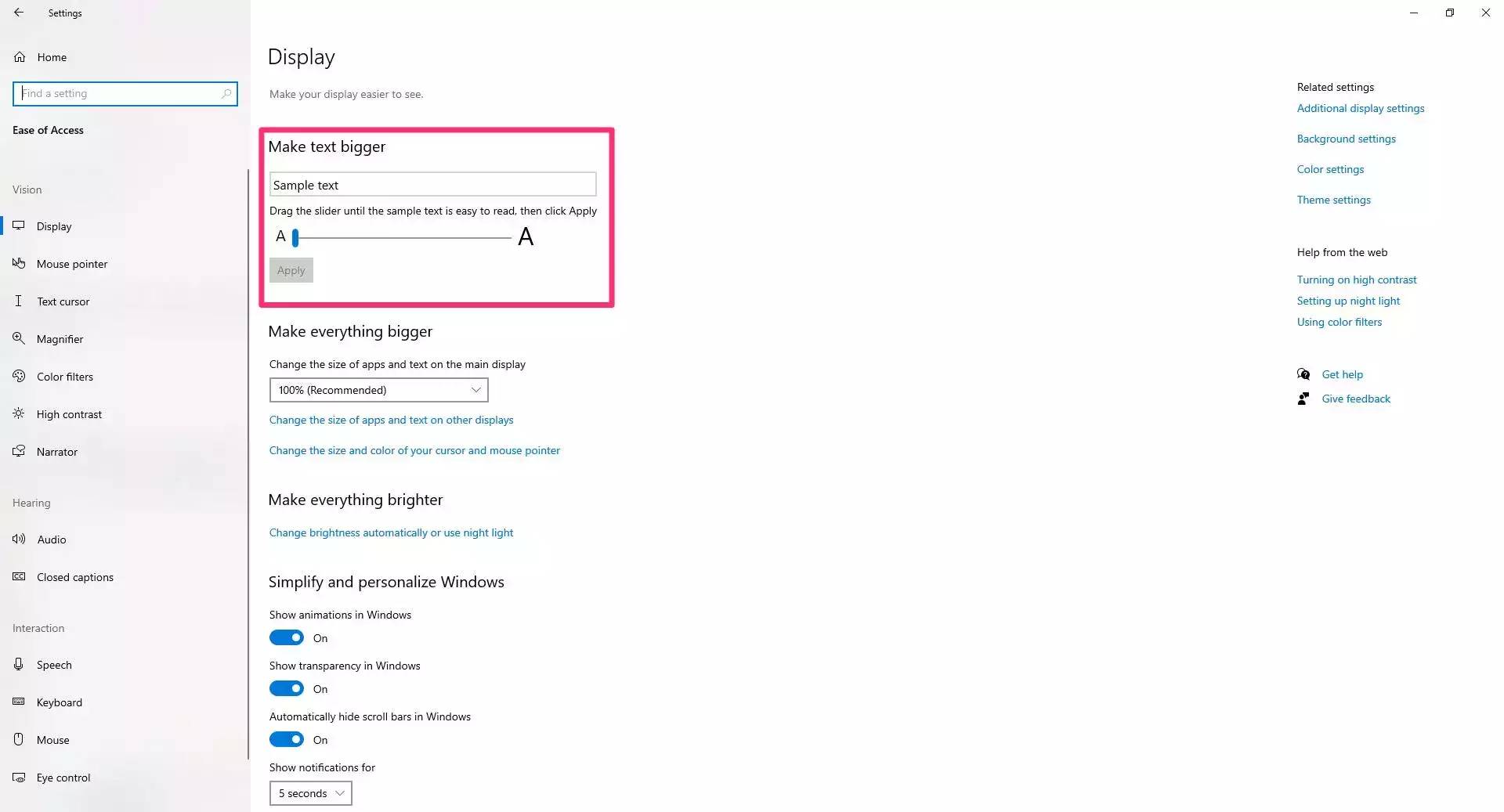
4.将文本调整为首选大小后,单击应用。
完成后,这应该会更改整个 windows 系统以及计算机上所有程序和应用程序的文本大小。您可以按照与上述相同的步骤随时再次更改文本大小。
注意:如果您在 windows 10 中没有看到调整文本大小的选项,则可能是您需要更新软件。版本 1709 取消了文本大小调整,但随后重新引入了版本 1809 及更高版本。
未经允许不得转载:凯发k8ag旗舰厅 » 如何更改 windows 10 中的字体大小以更轻松地阅读屏幕上显示的文本
